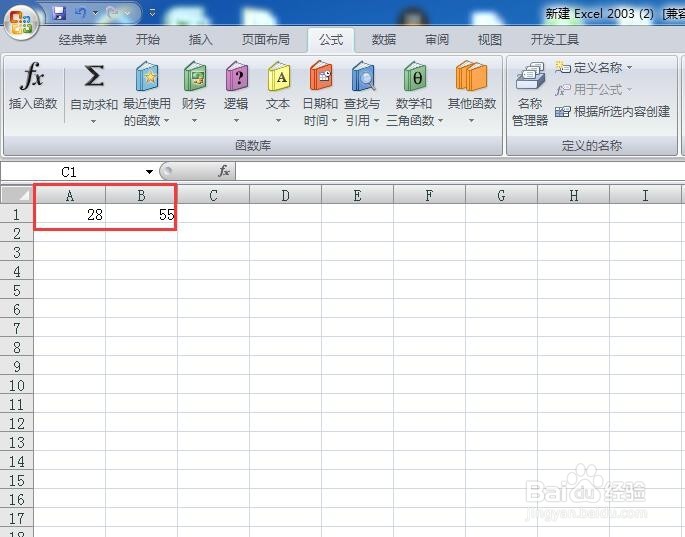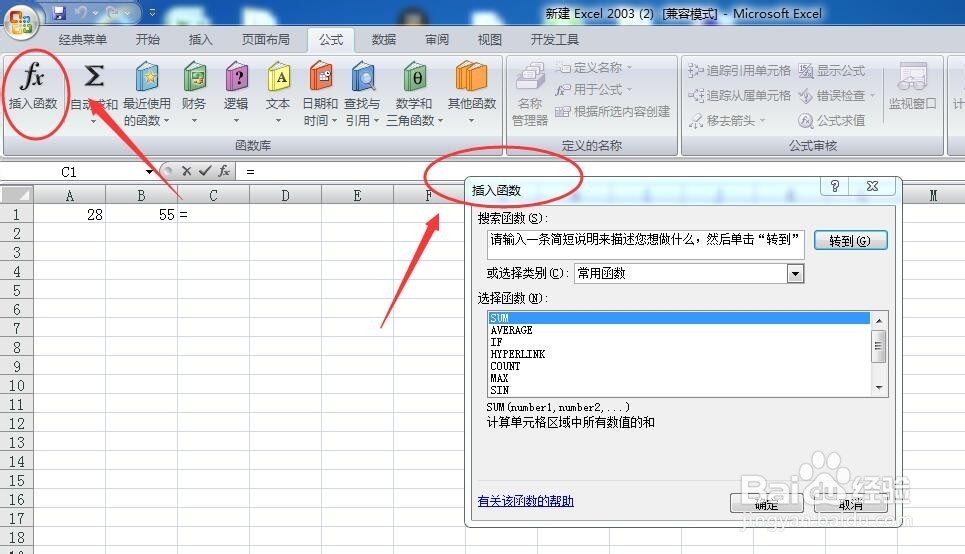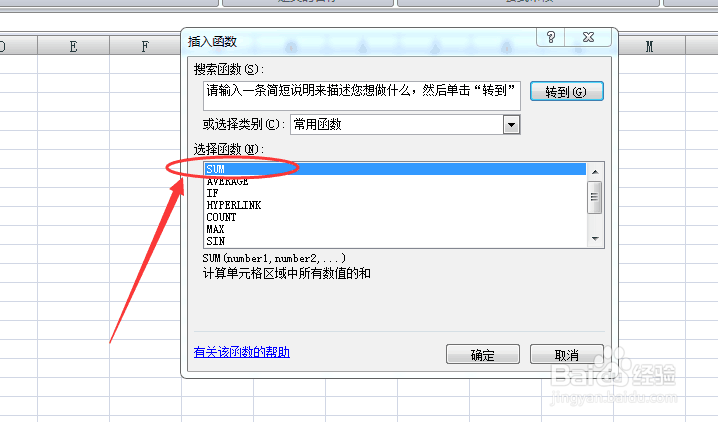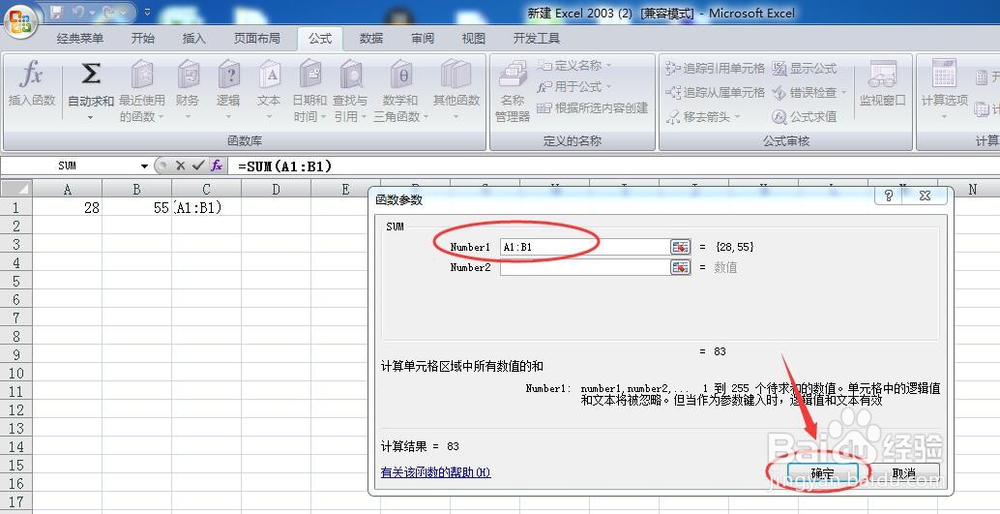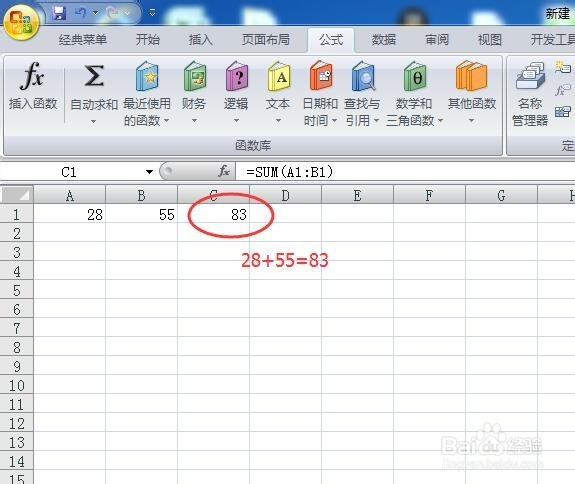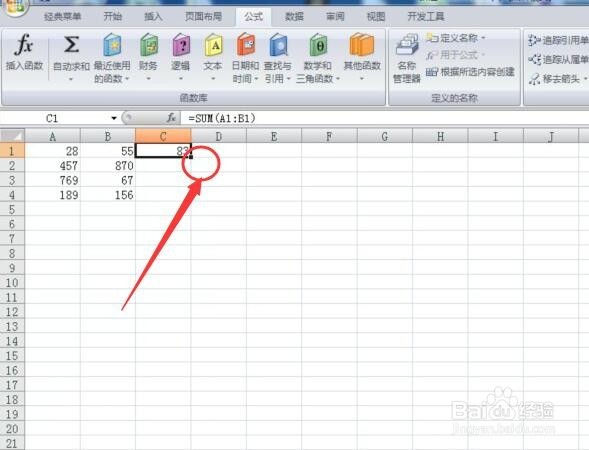excel求和: 怎么运用Excel的加法计算
1、新建excel在桌面创建一张excel表格,如下图所示。
2、然后再打开表格,在A1输入28,B1=55,如下图所示。
3、插入函数接着鼠标点击C1,然后再点击上方的【插入函数】,会弹出一个插入函数窗口,如下图所示。
4、选择函数然后在选择函数下方,双击【SUM】,如下图所示。
5、然后在Number中,输入【A1:B1】,再点击下方的【确定】按钮,如下图所示。
6、然后可以看到C1的结果是83,即A1+B1=C1=83,如下图所示。
7、接着在A2:B2;A3:B3;A4:B4中随便输入数字,如下图所示。
8、然后鼠标放在A1右下角那个点,然后再拉动下来,如下图所示。
9、最终结果然后最终结果显示如下图所示:
声明:本网站引用、摘录或转载内容仅供网站访问者交流或参考,不代表本站立场,如存在版权或非法内容,请联系站长删除,联系邮箱:site.kefu@qq.com。
阅读量:42
阅读量:75
阅读量:23
阅读量:82
阅读量:52